Strona Spis treści
Updated on Jun 30, 2025
Szybka naprawa:
Jak naprawić „Nie znaleziono urządzeń wyjściowych w systemie Windows 11?” Jeśli system Windows 11 zgłasza „nie znaleziono urządzeń wyjściowych”, problem prawdopodobnie dotyczy sterownika audio lub błędnej konfiguracji. Możesz spróbować zaktualizować sterowniki audio, uruchomić narzędzie do rozwiązywania problemów z dźwiękiem lub ręcznie dostosować ustawienia audio.
W tym poście od EaseUS Software opisano kilka sposobów, w jakie możesz pomóc:
| Rozwiązania praktyczne | Rozwiązywanie problemów krok po kroku |
|---|---|
| Rozwiązanie 1. Zaktualizuj sterowniki dźwięku | Krok 1: Naciśnij klawisz Windows + X... Pełne kroki |
| Rozwiązanie 2. Odinstaluj i zainstaluj ponownie sterowniki dźwięku | Krok 1: Naciśnij klawisz Windows + X... Pełne kroki |
| Rozwiązanie 3. Uruchom Menedżera urządzeń, aby rozwiązać problem | Krok 1: Wyszukaj i wybierz Menedżera urządzeń z pola wyszukiwania na pasku zadań... Pełne kroki |
| Rozwiązanie 4. Uruchom ponownie komputer | Krok 1: Przytrzymaj przycisk zasilania przez 5 sekund... Wszystkie kroki |
| Rozwiązanie 5. Cofnij zmiany systemowe | Krok 1: Uruchom ponownie komputer z systemem Windows 11, aby przejść do opcji Uruchamianie zaawansowane... Pełne kroki |
Wielu użytkowników systemu Windows napotyka błąd, który mówi: „Nie zainstalowano żadnego urządzenia wyjściowego audio”. Oznacza to, że nie można odtwarzać muzyki, uczestniczyć w rozmowach wideo ani wykonywać innych funkcji związanych z dźwiękiem na laptopie lub komputerze
Błąd najczęściej pojawia się jako symbol czerwonego krzyżyka nad kontrolką audio w zasobniku systemowym. Istnieje wiele czynników wyzwalających błąd „Brak zainstalowanego urządzenia wyjściowego audio”, takich jak:
- Niedawno dokonałeś aktualizacji systemu do Windows 11, co spowodowało zmianę niektórych ustawień systemowych.
- Sterowniki dźwięku są uszkodzone lub nie były aktualizowane od dłuższego czasu.
- Włączono urządzenie odtwarzające, z którego chcesz korzystać.
- Nie podłączono urządzenia odtwarzającego do właściwego portu.
- Bezprzewodowe urządzenia audio nie są prawidłowo sparowane z komputerem z systemem Windows 11 itp.
Przyczyną błędu „Brak zainstalowanego urządzenia wyjściowego audio” może być cokolwiek. Na szczęście łatwo naprawić ten błąd w systemie Windows 11.
Dzisiaj w tym poście poznasz wszystkie właściwe rozwiązania błędu „Brak zainstalowanego urządzenia wyjściowego audio” w systemie Windows 11. Więc zaczynajmy!
Jeśli uważasz, że ten artykuł będzie dla Ciebie pomocny w rozwiązaniu błędu „brak zainstalowanego urządzenia wyjściowego audio w systemie Windows 11”, możesz kliknąć poniższy przycisk, aby udostępnić go komuś, kto go potrzebuje!
Nie znaleziono urządzeń wyjściowych w systemie Windows 11? Rozwiązania znajdziesz tutaj!
Zanim zaczniesz, upewnij się, że wykonałeś szybkie poprawki bieżącego błędu:
1️⃣. Uruchom ponownie komputer: Czasami proste ponowne uruchomienie może rozwiązać losowe błędy, w tym problem.
2️⃣. Sprawdź aktualizacje systemu Windows: Upewnij się, że system operacyjny Windows jest aktualny.
3️⃣. Skontaktuj się z pomocą techniczną producenta: Skontaktuj się z producentem swojego komputera lub urządzenia audio, aby uzyskać dalszą pomoc.
Jeśli żadna z powyższych czynności nie pomoże, wykonaj poniższe czynności w celu dalszego rozwiązywania problemów.
Rozwiązanie 1. Zaktualizuj sterowniki dźwięku
Jeśli zainstalowałeś system Windows 11 na starym komputerze, istnieje duże prawdopodobieństwo, że sterownik dźwięku jest nadal stary. Oczywiste jest, że przestarzały lub stary sterownik dźwięku nie może działać w solidnym środowisku systemu Windows 11, powodując błędy audio.
Tak więc najprostszym sposobem na naprawienie błędu „Brak zainstalowanego urządzenia wyjściowego audio” jest aktualizacja sterownika audio. Aby to zrobić, możesz odwiedzić witrynę producenta sterownika dźwięku i wyszukać sterownik zgodny z systemem Windows 11.
Możesz również wykonać poniższe kroki, aby zaktualizować sterownik audio w systemie Windows 11:
Krok 1: Naciśnij klawisz Windows + X i kliknij opcję Otwórz Menedżera urządzeń w menu.

Krok 2: Rozwiń menu Kontrolery dźwięku, obrazu i gier.
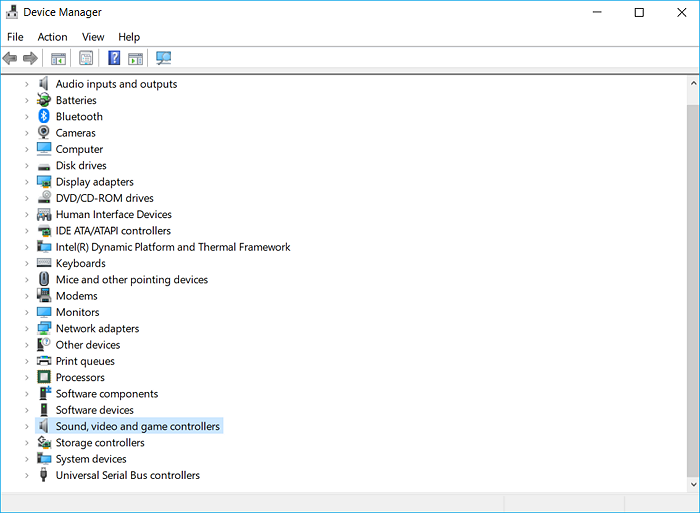
Krok 3: Kliknij prawym przyciskiem myszy urządzenie audio i wybierz opcję Aktualizuj sterownik.
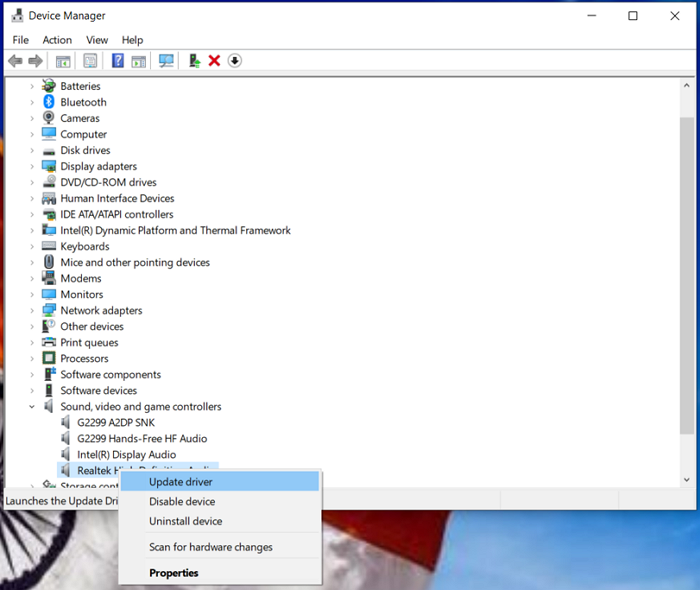
Krok 4: Teraz znajdziesz dwie opcje: pierwsza to Wyszukaj automatycznie sterowniki , a druga to Przeglądaj mój komputer w poszukiwaniu sterowników .
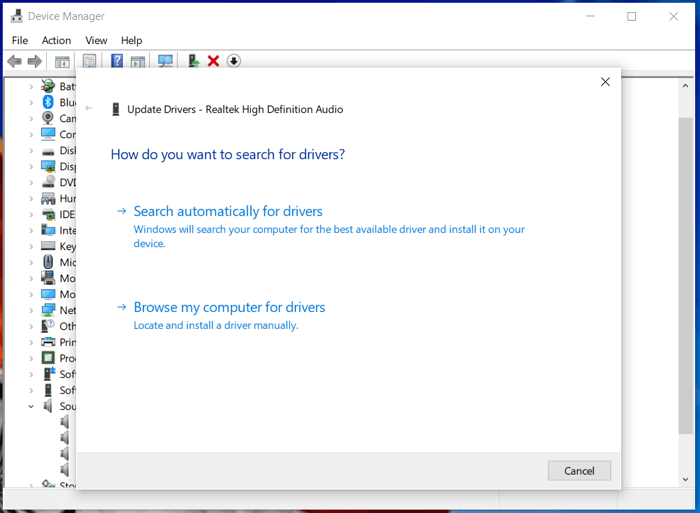
Jeśli klikniesz pierwszą opcję, system Windows automatycznie wyszuka aktualizacje i pomoże Ci zaktualizować sterowniki. Jeśli klikniesz drugą opcję, najpierw musisz pobrać plik sterownika ze strony internetowej producenta urządzenia. Po pobraniu aktualnego pliku sterownika urządzenia na swój system, przeglądasz ten plik, aby zaktualizować sterowniki dźwięku.
Rozwiązanie 2. Odinstaluj i zainstaluj ponownie sterowniki dźwięku
Jeśli nie możesz naprawić błędu „Brak zainstalowanego urządzenia wyjściowego audio” poprzez aktualizację sterowników, możesz wypróbować technikę odinstalowania i ponownej instalacji. Ta metoda jest pomocna, gdy sterownik dźwięku jest uszkodzony lub w jakikolwiek sposób uszkodzony.
Odinstalowując i instalując ponownie sterowniki dźwięku, możesz naprawić wszystkie uszkodzone elementy dźwiękowe na swoim komputerze. Aby to zrobić, po prostu wykonaj następujące kroki:
Krok 1: Naciśnij jednocześnie klawisze Windows + X na klawiaturze i otwórz Menedżera urządzeń.
Krok 2: Kliknij strzałkę obok menu Kontrolery dźwięku, wideo i gier, aby je rozwinąć.
Krok 3: Kliknij prawym przyciskiem myszy urządzenie audio, które chcesz naprawić i wybierz opcję Odinstaluj urządzenie.
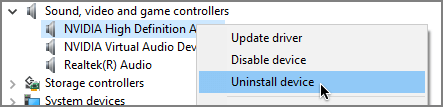
Krok 4: Teraz wystarczy, że zrestartujesz komputer, a on automatycznie pobierze najnowszą wersję sterownika audio na komputer. Jeśli automatyczne pobieranie nie zostanie zainicjowane, możesz przejść na stronę producenta sterownika i samodzielnie zainstalować odpowiednią wersję sterownika dźwięku.
Rozwiązanie 3. Uruchom Menedżera urządzeń, aby rozwiązać problem
Jeśli aktualizacje sterowników lub rozwiązania dezinstalacyjne nie zadziałały, możesz uruchomić Menedżera urządzeń, aby naprawić błąd „Brak zainstalowanego urządzenia wyjściowego audio”. To rozwiązanie działa mniej więcej tak:
Krok 1: Wyszukaj i wybierz Menedżera urządzeń z pola wyszukiwania na pasku zadań. Możesz również nacisnąć Windows + X, a następnie wybrać Menedżera urządzeń z menu.
Krok 2: Przejdź do menu Kontrolery dźwięku, wideo i gier.
Krok 3: Kliknij opcję Akcja w menu w lewym górnym rogu i wybierz opcję Dodaj starszy sprzęt.
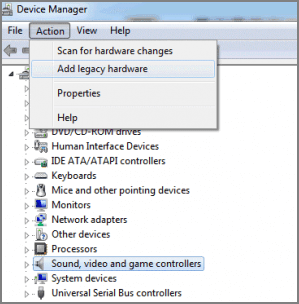
Krok 4: Kliknij Dalej w kreatorze pop-up. Wybierz opcję Wyszukaj i zainstaluj sprzęt automatycznie, a następnie wybierz Dalej.
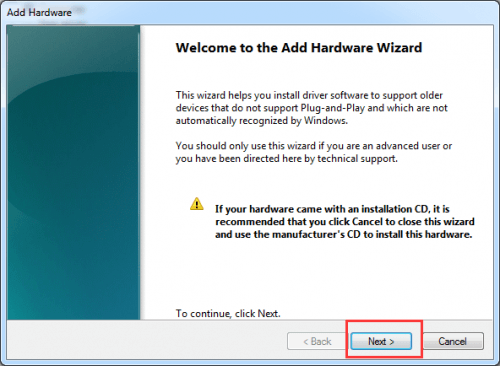
Krok 5: Przejdź do zakładki Kontrolery dźwięku, wideo i gier i kliknij Dalej.
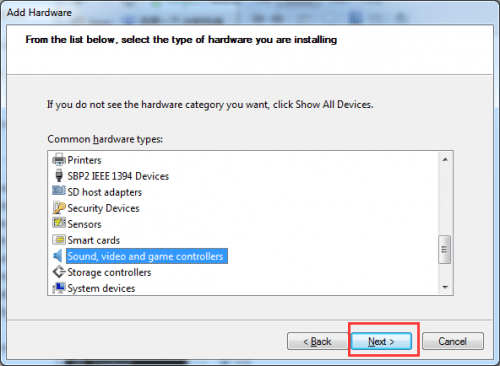
Krok 6: Wybierz swoją dokładną kartę dźwiękową, a następnie kliknij przycisk Dalej. Pobierz również odpowiedni sterownik dźwięku i kliknij Zakończ.
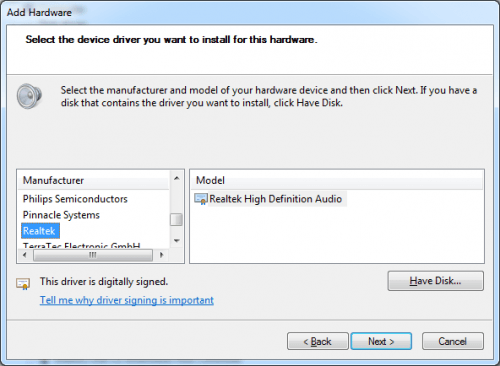
Krok 7: Ponownie przejdź do Menedżera urządzeń, kliknij prawym przyciskiem myszy urządzenie dźwiękowe i wybierz opcję Włącz.
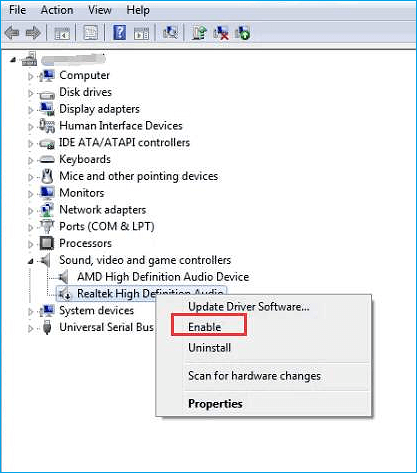
Rozwiązanie 4. Uruchom ponownie komputer
Błąd „No Audio Output Device is Installed” jest często powodowany przez zmiany konfiguracji sprzętowej podczas ładowania systemu Windows. Aby temu zapobiec, nie należy usuwać ani podłączać żadnych urządzeń ani urządzeń peryferyjnych podczas uruchamiania komputera.
Czasami ten błąd można rozwiązać za pomocą prostego restartu komputera. Możesz zrestartować komputer z systemem Windows 11 w następujący sposób:
Krok 1: Przytrzymaj przycisk zasilania przez 5 sekund lub do momentu wyłączenia komputera.
Krok 2: Odczekaj kilka sekund przed ponownym włączeniem systemu.
Krok 3: Naciśnij przycisk zasilania, aby uruchomić komputer i zwróć uwagę, czy podczas rozruchu pojawi się jakiś komunikat o błędzie.
Krok 4: Gdy po ręcznym ponownym uruchomieniu system zostanie w pełni załadowany, uruchom go ponownie i sprawdź, czy problem z dźwiękiem został rozwiązany.
Rozwiązanie 5. Cofnij zmiany systemowe
Przywracanie systemu lub cofanie to świetna funkcja w systemie Windows, która umożliwia cofnięcie wprowadzonych zmian systemowych. Jeśli błąd „Brak zainstalowanego urządzenia wyjściowego audio” pojawił się po wprowadzeniu pewnych zmian systemowych, cofnięcie zmian przywróci poprzednie ustawienia.
Aby cofnąć zmiany systemowe w systemie Windows 11, wykonaj następujące czynności:
Krok 1: Uruchom ponownie komputer z systemem Windows 11, przejdź do opcji Uruchamianie zaawansowane i kliknij Rozwiąż problemy.
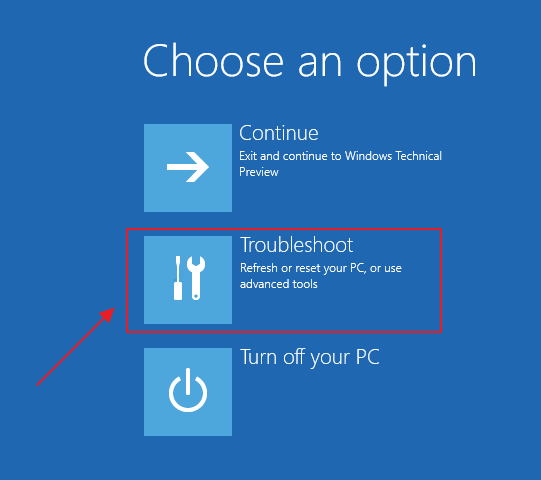
Krok 2: Wybierz Opcje zaawansowane > Przywracanie systemu.
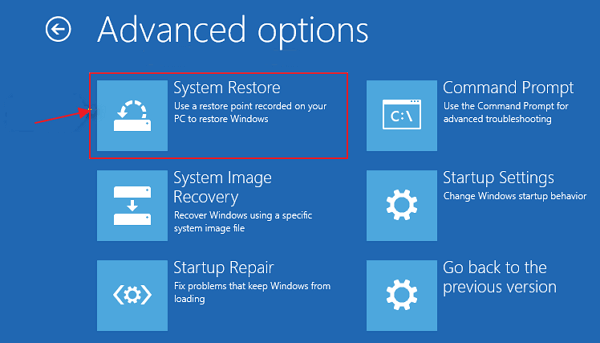
Krok 3: Kliknij, aby otworzyć konto administratora, wprowadź hasło i kliknij Kontynuuj.
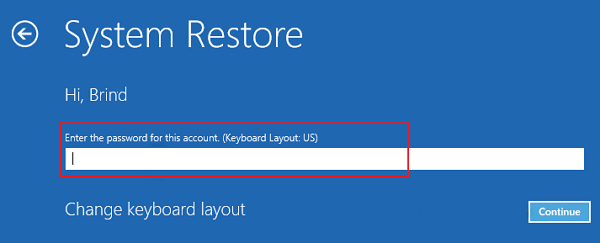
Krok 4: W oknie Przywracanie systemu wybierz punkt przywracania, do którego system audio działał prawidłowo. Kliknij Cofnij w kolumnie Typ i kliknij Dalej.
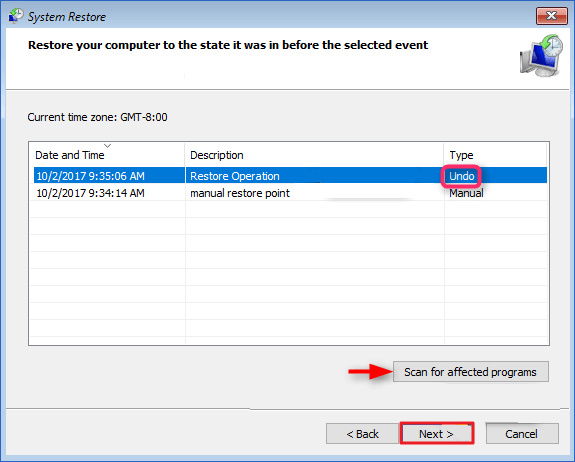
Krok 5: Kliknij Finish, a następnie Yes, aby ponownie uruchomić i przywrócić system. Wystarczy kliknąć Restart, a błąd audio zostanie naprawiony.
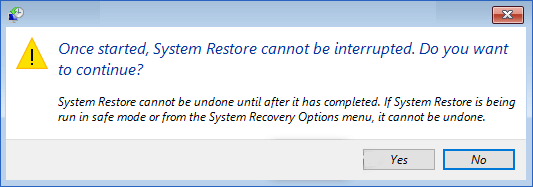
Rozwiązanie 6. Kup nową kartę dźwiękową
Jeśli błąd „Brak zainstalowanego urządzenia wyjściowego audio” nie ustąpi nawet po przywróceniu zmian w systemie, istnieje duże prawdopodobieństwo, że karta dźwiękowa jest uszkodzona.
Niezależnie od tego, czy jest to problem z zasilaniem, czy po prostu zużycie; karty dźwiękowe mogą przestać działać z wielu powodów. W takim przypadku jedyną opcją jest zakup nowej karty dźwiękowej.
Obecnie karty dźwiękowe można bez problemu zamówić online w atrakcyjnych cenach, odpowiadających Twojemu budżetowi – od mniej niż 50 dolarów do ponad 200 dolarów.
Dodatkowa wskazówka: optymalizacja dysku twardego systemu Windows 11
Jeśli nie chcesz już nigdy spotkać się z błędem „Brak zainstalowanych urządzeń wyjściowych audio” lub jakimkolwiek innym błędem dysku, możesz zoptymalizować dysk twardy systemu Windows 11 za pomocą programu EaseUS Partition Master .
To darmowe oprogramowanie do partycjonowania systemu Windows może zmniejszyć Twoje wymagania dotyczące ponownego uruchomienia komputera. Oprogramowanie może w pełni zarządzać Twoimi dyskami i partycjami z łatwością. Ponadto może:
- Migracja systemu operacyjnego Windows na nowy dysk SSD
- Popraw przestrzeń dysku C
- Sklonuj dysk twardy w celu przywrócenia systemu
- Łatwa zmiana rozmiaru partycji poprzez przesuwanie paska
- Konwersja dysku systemowego MBR na partycję GPT bez utraty danych
- Automatyczna aktualizacja dysku twardego
- Scalanie lub usuwanie partycji
- Wyczyść wszystkie dane z dysku twardego i nie tylko
Korzystanie z programu EaseUS Partition Master w systemie Windows 11 jest niezwykle proste:
[1] „Zmień rozmiar/Przenieś” umożliwia dostosowanie przestrzeni wybranej partycji dysku według życzenia. Kliknięcie prawym przyciskiem myszy „Zmień rozmiar/Przenieś” umożliwia zmniejszenie woluminu, rozszerzenie innego lub utworzenie nieprzydzielonej przestrzeni do specjalnego użytku.

[2] „Klon” ma na celu utworzenie dwóch identycznych dysków twardych lub partycji o tym samym układzie i zawartości. Możesz użyć funkcji „Klon”, aby uaktualnić dysk twardy, wymienić uszkodzony, wykonać kopię zapasową danych na dysku itd.

[3] „Usuwanie” to powszechna metoda usuwania niechcianej partycji dysku, zamieniająca ją w nieprzydzieloną przestrzeń.

[4] „Format” jest często używany w wielu sytuacjach. Formatując partycję dysku, możesz zmienić system plików, naprawić niektóre problemy z uszkodzeniem, a czasem usunąć wirusy i złośliwe oprogramowanie.

[5] „Przydziel miejsce” jest bardzo użyteczne, gdy jedna partycja dysku ma za dużo miejsca, a druga jest niewystarczająca.

[6] Funkcja „Migrate OS” ułatwia przeniesienie dysku instalacyjnego systemu Windows na inny bez konieczności ponownej instalacji.

[7] Konwersja między GPT i MBR, NTFS i FAT32 oraz Basic na Dynamic staje się coraz bardziej popularna wśród klientów EaseUS Partition Master. Oprócz wszystkich wymienionych korzyści, jest tak wiele funkcjonalnych, a zarazem praktycznych funkcji, które czekają na odkrycie.

Jeśli nie czujesz się na siłach, aby samodzielnie wykonać te kroki, nasi eksperci wsparcia poprowadzą Cię przez każdy etap procesu.
Usługi konfiguracji systemu Windows EaseUS
Kliknij tutaj, aby bezpłatnie skontaktować się z ekspertami EaseUS Partition Master
Eksperci EaseUS są dostępni, aby zapewnić Ci usługi manualne 1 na 1 (24*7) i pomóc naprawić różne problemy z konfiguracją systemu Windows. Nasi eksperci zaoferują Ci BEZPŁATNE usługi oceny i sprawnie zdiagnozują i rozwiążą błędy aktualizacji systemu Windows, instalacji systemu Windows lub codzienne problemy z systemem operacyjnym, wykorzystując swoje dziesięciolecia doświadczenia.
- 1. Napraw błędy aktualizacji systemu Windows, takie jak niepowodzenie aktualizacji, brak możliwości uaktualnienia systemu Windows itp.
- 2. Służy do pomyślnego pobrania i zainstalowania najnowszego systemu operacyjnego Windows na komputerze.
- 3. Rozwiązuj codzienne problemy z systemem Windows związane ze sterownikami, uprawnieniami, ustawieniami konta itp.
Podsumowanie
W systemie Windows 11 często pojawia się błąd „Brak zainstalowanego urządzenia wyjściowego audio”. Błędy urządzenia audio mogą wystąpić w dowolnym momencie, niezależnie od tego, czy jest to przestarzały dysk, zmiany w systemie czy uszkodzona karta dźwiękowa.
Chociaż naprawienie błędu „Brak zainstalowanych urządzeń wyjściowych audio” jest bardzo proste, jak opisano powyżej, może zabrać sporo czasu.
Dlatego najlepszym rozwiązaniem jest optymalizacja dysku twardego Windows 11 za pomocą EaseUS Partition Master i nigdy więcej nie martw się o błędy dysku. To oprogramowanie może zarządzać wszystkimi operacjami na dysku, dzięki czemu możesz lepiej skupić się na swojej pracy, a nie na naprawianiu błędów Windows 11.
Często zadawane pytania dotyczące braku znalezionych urządzeń wyjściowych w systemie Windows 11
1. Jak rozwiązać problem braku urządzeń wyjściowych w systemie Windows 11?
Oto kroki rozwiązywania problemów:
1. Zaktualizuj sterowniki audio:
- Otwórz Menedżera urządzeń (wyszukaj go w menu Start).
- Kliknij prawym przyciskiem myszy urządzenie audio i wybierz opcję „Aktualizuj sterownik”.
- Wybierz „Wyszukaj automatycznie sterowniki”. Jeśli nie znaleziono żadnych sterowników, pobierz najnowsze ze strony internetowej producenta urządzenia.
2. Uruchom narzędzie do rozwiązywania problemów z dźwiękiem:
- Przejdź do Ustawień (klawisz Windows + I).
- Przejdź do System > Rozwiązywanie problemów > Inne narzędzia do rozwiązywania problemów.
- Znajdź i uruchom narzędzie do rozwiązywania problemów z dźwiękiem, a następnie postępuj zgodnie z instrukcjami wyświetlanymi na ekranie.
3. Sprawdź ustawienia dźwięku:
- Kliknij prawym przyciskiem myszy ikonę głośnika na pasku zadań.
- Wybierz „Otwórz ustawienia dźwięku”.
- W sekcji „Wyjście” upewnij się, że żądane urządzenie wyjściowe jest wybrane jako domyślne.
4. Sprawdź Menedżera urządzeń pod kątem konfliktów:
- Otwórz Menedżera urządzeń.
- Sprawdź, czy obok urządzeń audio znajdują się żółte wykrzykniki, które wskazują na problem.
- Spróbuj odinstalować i ponownie zainstalować urządzenie powodujące problem.
5. Uruchom Kontroler plików systemowych (SFC):
- Otwórz wiersz polecenia jako administrator.
- Wpisz sfc /scannow i naciśnij Enter. Spowoduje to skanowanie i naprawę uszkodzonych plików systemowych w systemie Windows 11.
6. Sprawdź, czy nie występują konflikty z innym oprogramowaniem:
- Niektóre oprogramowanie, takie jak wirtualne sterowniki audio, mogą czasami zakłócać domyślne wyjście audio. Spróbuj wyłączyć lub odinstalować ostatnio zainstalowane oprogramowanie związane z dźwiękiem.
2. Dlaczego wyświetla się komunikat, że nie znaleziono żadnych urządzeń wyjściowych?
- 1. Wyłączone lub brakujące sterowniki audio: Sterownik audio jest uszkodzony, nieaktualny lub odinstalowany. System Windows nie może rozpoznać sprzętu bez działającego sterownika.
- 2. Urządzenie audio jest wyłączone: Urządzenie audio zostało ręcznie wyłączone w ustawieniach dźwięku lub Menedżerze urządzeń (Windows) / Konfiguracji MIDI audio (macOS).
- 3. Luźne lub nieprawidłowe połączenie: Głośniki lub słuchawki nie są prawidłowo podłączone do systemu. Wadliwe kable, gniazda lub porty USB mogą powodować ten błąd.
- 4. Nie wybrano urządzenia wyjściowego: Żadne urządzenie wyjściowe nie zostało ustawione jako domyślne lub system nie wybrał go automatycznie.
- 5. Ostatnia aktualizacja systemu lub błąd systemu operacyjnego: Aktualizacje systemu Windows mogą przypadkowo usunąć lub nieprawidłowo skonfigurować sterowniki lub ustawienia audio.
- 6. Wyłączona obsługa dźwięku w BIOS-ie/UEFI: Zintegrowana karta dźwiękowa jest wyłączona w ustawieniach BIOS-u/UEFI, przez co staje się niewidoczna dla systemu operacyjnego.
3. Dlaczego mój komputer nie ma wyjścia?
Zwykle oznacza to, że komputer nie wykrywa sprzętu wyjściowego audio, takiego jak głośniki, słuchawki lub wewnętrzne urządzenia dźwiękowe. Jeśli komputer nie ma dźwięku wyjściowego, problem może wynikać ze sprzętu, oprogramowania lub problemów z konfiguracją.
Jak możemy Ci pomóc?
Related Articles
-
Jak utworzyć dysk resetowania hasła w systemie Windows 10
![author icon]() Arek/2025/06/30
Arek/2025/06/30 -
Najlepsze narzędzie do zerowania dysków twardych do pobrania za darmo | Z przewodnikiem
![author icon]() Arek/2025/06/30
Arek/2025/06/30 -
Jak uruchomić Raspberry Pi z USB [krok po kroku]
![author icon]() Arek/2025/06/30
Arek/2025/06/30 -
Jak korzystać z zewnętrznego dysku twardego w systemie Windows 10
![author icon]() Arek/2025/06/30
Arek/2025/06/30
EaseUS Partition Master

Manage partitions and optimize disks efficiently
